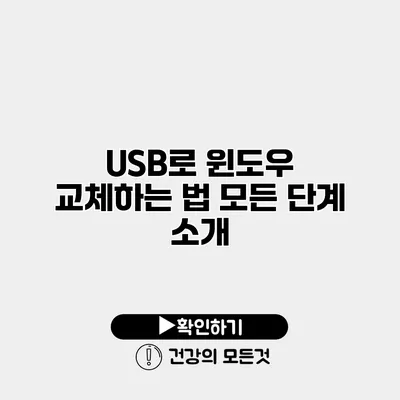윈도우 운영체제를 새로 설치하거나 교체하는 과정은 생각보다 간단하고 효과적인 방법이에요. 특히 USB를 이용해 교체하는 방법은 많은 이들이 선호하는 방법이죠. 이 글에서는 USB로 윈도우를 교체하는 모든 단계를 자세히 소개할게요.
✅ 크루즈 여행 중 필요한 안전 용품을 지금 바로 확인해 보세요.
준비물
USB로 윈도우를 교체하기 위해서는 몇 가지 준비물이 필요해요.
- USB 메모리: 최소 8GB 이상의 저장 용량이 필요해요.
- 윈도우 ISO 파일: Microsoft의 공식 웹사이트에서 다운받을 수 있어요.
- 부팅 도구: USB 메모리를 부팅 가능한 형태로 만들어줄 도구가 필요해요. (예: Rufus)
✅ USB를 통한 윈도우 설치 과정 전격 공개!
단계별 진행 방법
1단계: 윈도우 ISO 파일 다운로드
윈도우 설치를 위한 ISO 파일을 다운로드해야 해요. Microsoft의 공식 웹사이트에 방문하여 버전을 선택하고, 원하는 언어와 아키텍처 (32비트 또는 64비트)를 선택 후 다운로드하세요.
2단계: 부팅 가능한 USB 메모리 만들기
USB 메모리를 부팅 가능한 상태로 만들어야 해요. 이를 위해 Rufus라는 도구를 사용할 수 있어요.
-
Rufus 다운로드 및 실행: Rufus를 다운로드하여 실행하세요.
-
USB 선택: ‘장치’에서 원하는 USB 메모리를 선택하세요.
-
ISO 파일 선택: ‘부트 선택’에서 다운로드한 ISO 파일을 선택하세요.
-
포맷 설정: 파티션과 파일 시스템을 적절하게 설정하세요. 일반적으로 GPT와 NTFS가 좋습니다.
-
시작: ‘시작’ 버튼을 클릭하여 USB 메모리를 부팅 가능하게 만들어요.
3단계: 컴퓨터 부팅 설정 변경
USB 메모리로 부팅하기 위해 컴퓨터의 부팅 순서를 변경해야 해요.
-
BIOS/UEFI 화면 진입: 컴퓨터를 켜고, 제조사에 따라 특정 키(예: F2. DEL 등)를 눌러 BIOS 또는 UEFI 설정 화면으로 이동하세요.
-
부팅 순서 변경: ‘Boot’ 탭으로 이동하여 USB 메모리를 첫 번째 부팅 장치로 설정하세요.
-
변경 사항 저장: 설정을 저장하고 BIOS/UEFI를 종료하세요.
4단계: 윈도우 설치
USB 메모리로 부팅 후, 윈도우 설치 화면이 나타나요.
-
언어 및 지역 설정: 원하는 언어를 선택하고 ‘다음’ 버튼을 클릭하세요.
-
설치 버튼 클릭: ‘설치’ 버튼을 클릭하고 계속 진행해요.
-
제품 키 입력: 기존 윈도우의 제품 키를 입력하거나 ‘제품 키가 없습니다’를 선택할 수 있어요.
-
설치 유형 선택: ‘사용자 지정: Windows만 설치(고급)’을 선택하시면 깔끔하게 윈도우를 재설치할 수 있어요.
-
디스크 선택: 윈도우를 설치할 디스크를 선택하고 포맷 후 ‘다음’을 클릭하세요.
5단계: 설치 진행 및 완료
설치가 끝나면 여러 가지 설정을 진행해야 해요. 개인적인 설정을 완료한 후 컴퓨터가 다시 시작되고, 새로운 윈도우 환경을 즐길 준비가 완료되죠.
✅ 윈도우 교체 절차를 쉽게 이해할 수 있는 팁을 확인해 보세요.
추가 주의사항
- 데이터 백업: 설치 전에 중요한 데이터를 꼭 백업하세요.
- 드라이버 설치: 윈도우 설치 후, 장치 드라이버를 설치해야 하니 이점 유의하세요.
- 정품 인증: 설치 후 반드시 정품 인증을 확인하는 것도 중요해요.
요약 표
| 단계 | 주요 내용 |
|---|---|
| 1단계 | 윈도우 ISO 파일 다운로드 |
| 2단계 | 부팅 가능한 USB 메모리 생성 |
| 3단계 | 부팅 순서 변경 (BIOS에서 설정) |
| 4단계 | 윈도우 설치 및 설정 |
| 5단계 | 설치 완료 후 드라이버 업데이트 |
USB로 윈도우를 교체하는 과정은 복잡해 보이지만, 적절한 자료와 도구를 이용하면 훨씬 수월해요. 이제 여러분도 직접 해보세요!
결국 윈도우를 USB로 교체하는 법은 간단하고 효율적이에요. 이 과정에서 중요한 점은 각 단계에서 안내를 잘 따라서 안전하게 진행하는 것이에요. 이제 여러분의 컴퓨터를 새롭게 리프레시 할 준비가 되었나요? 성공적으로 윈도우를 설치하고, 새로운 경험을 즐기세요!
자주 묻는 질문 Q&A
Q1: USB로 윈도우를 교체하는 데 필요한 준비물은 무엇인가요?
A1: USB 메모리(최소 8GB), 윈도우 ISO 파일, 부팅 도구(예: Rufus)가 필요해요.
Q2: 윈도우 ISO 파일은 어디에서 다운로드할 수 있나요?
A2: Microsoft의 공식 웹사이트에서 원하는 버전과 언어를 선택하여 다운로드할 수 있어요.
Q3: 컴퓨터의 부팅 순서를 어떻게 변경하나요?
A3: 컴퓨터를 켜고 특정 키(F2. DEL 등)를 눌러 BIOS/UEFI 설정으로 들어가 ‘Boot’ 탭에서 USB를 첫 번째 부팅 장치로 설정하면 돼요.